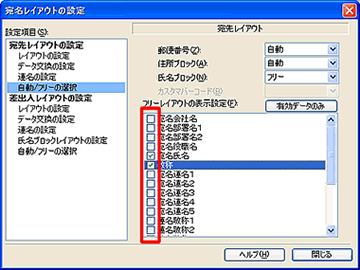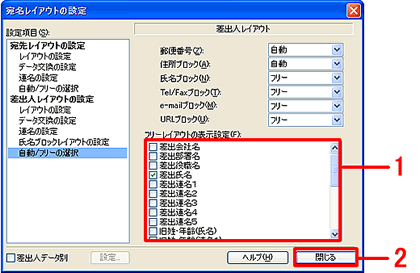宛名の文字サイズを自由に変更するには?
文書番号 20502 | 更新日 2009年 9月 4日
住所録カードに入力したデータは、宛名ウィンドウに自動的にキレイに配置されるようになっています。
宛名の自動レイアウト機能を解除すれば、会社名、氏名などの各項目ごとに文字の位置や大きさを自由に調整することができます。
文字の位置や大きさを自由に調整する
オープニングメニューより「宛名面を作る」タブをクリックし、「保存した住所録を開く」より住所録を開きます。
「宛名レイアウトの設定」画面が表示されます。
「宛先レイアウトの設定」項目の中から [自動/フリーの選択] をクリックします(1)。
レイアウトを変更したい項目の▼ボタンをクリックし (2) 、自動から[フリー]に変更します(3) 。
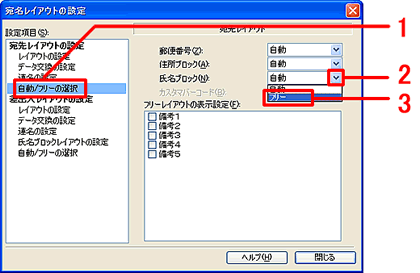
差出人についても同様に設定を変更します。
「差出人レイアウトの設定」項目の中から[自動/フリーの選択]をクリックします(1)。
レイアウトを変更したい項目の▼ボタンをクリックし、設定を[フリー]に変更します(2)。
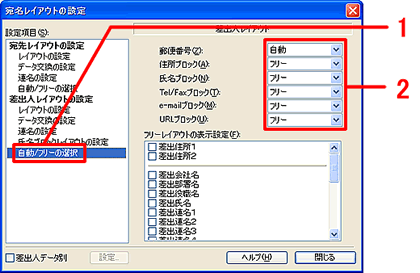
選択した項目が宛名ウィンドウに表示されます。
文字をクリックすると■で囲まれますので、レイアウト枠(青い枠)をドラッグしてサイズを調整します。

以上の操作で、文字サイズを自由に変更することができます。
参照
製品付属のガイドブックに掲載があります。
「操作ガイド」− P163「宛名や差出人を自由にレイアウトする」
以下の Q&A も併せてご参照ください。



![[レイアウト] ボタンをクリック [レイアウト] ボタンをクリック](/support/fude20/faq/img/img20502/20502-1.gif)